
Microsoft maksab palju tähelepanu oma toodete ohutusele, seega on võimalik luua autojuhtidele teenus ainult siis, kui selle allkirjastab sobiv digitaalne allkiri. Seda funktsiooni saab sekkuda - näiteks arvuti on vaja ühendada konkreetse "raua tükk", ametlikud draiverid, mille jaoks seda ei eksisteeri või need ei ole kooskõlas operatsioonisüsteemi praeguse versiooniga. Sellest olukorrast väljumine on katserežiimi kasutamine. Järgmisena me ütleme teile, kuidas seda saab sisse lülitada Windows 10.
Oluline! Kirjeldatud funktsiooni aktiveerimiseks on vaja kontot administraatori õigustega!
Õppetund: Administraatori õigused Windows 10-s
Lülitage katserežiimi sisse
Juhirežiimi ilma allkirjata saab aktiveerida järgmiselt:
- Te peate käivitama "käsurea" haldusõigustega. Te saate selle kasutada "Run" utiliidi kasutamiseks
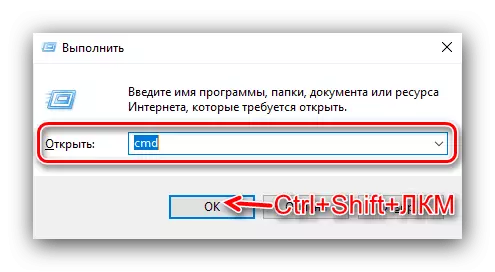
Eemaldage pealkiri "Testimisrežiim"
Mõned kasutajad (näiteks entusiastide arendajad) vajavad pidevalt aktiivselt "testimisrežiimi". Asjakohane pealkiri võib ärritada, nii et paljud tahaksid sellest vabaneda. Sellist võimalust on olemas, kuid selle jaoks peate kasutama kolmanda osapoole tarkvara. Me kirjeldame peiduprotseduuri universaalse vesimärgisulatuse näitel.
Lae alla Universal Watermark Diabaler ametlikule saidile
- Laadige ülaltoodud utiliidi käivitatav fail.
- Pärast allalaadimist käivitage see. Programmi aken klõpsake "Install."
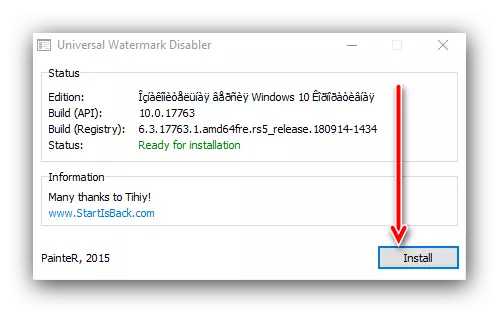
Aken võib ilmuda hoiatusega, et tööd ei testita teie koostis. Klõpsake seda "Jah."
- Pärast lühikest aega ilmub uus aken hoiatusega, et te automaatselt lahutatakse - see on vajalik muudatuste tegemiseks. Sulgege kõik avatud programmid, seejärel klõpsake "OK".
- Sisestage oma konto ja oodake, kuni töölaua "elemendid töötavad. Järgmisena vaadake paremat alumist nurka - pealkiri peaks põlema.
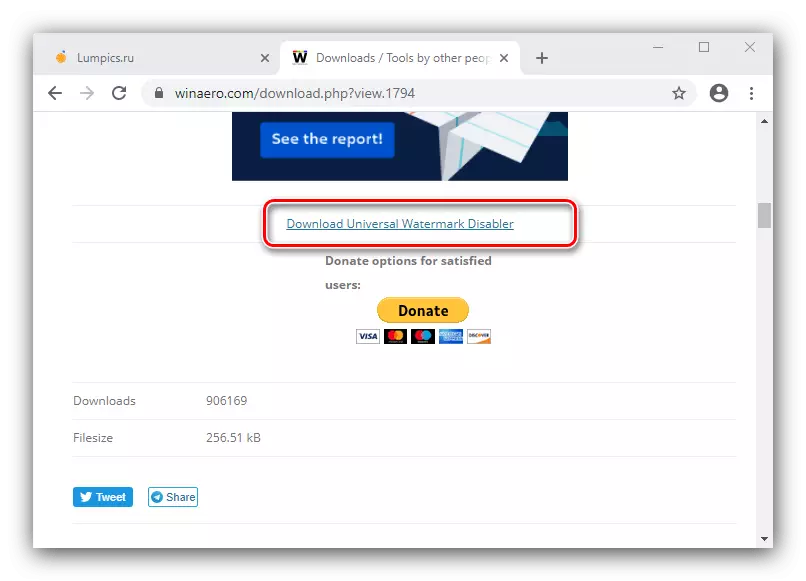
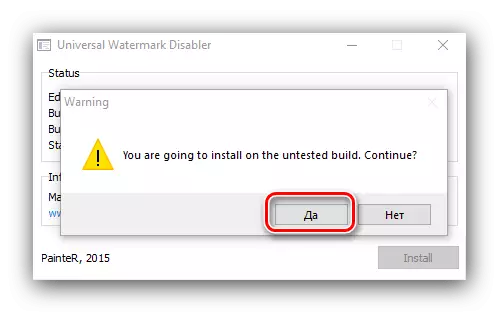
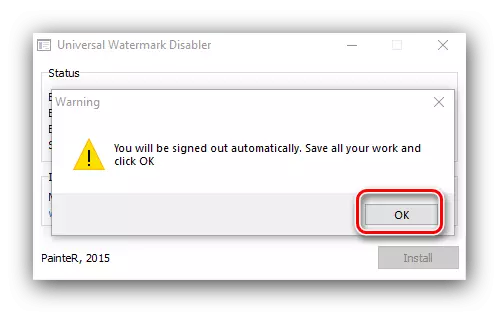
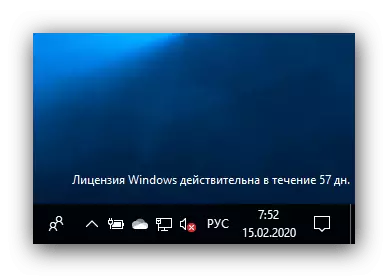
Sellisel lihtsal viisil saab peaaegu iga süsteemi kirjed eemaldada. Siiski on siiski meeles pidada, et mõnede kümnendite "(näiteks koostise tasemel tehtud muudatustega) konkreetsetes versioonides ei pruugi kaaluda taotlus ei tohi teenida.
Mida teha, kui "testimisrežiim" ei lülitu sisse
Mõnikord ei õnnestu ja kõnealune režiim keeldub aktivaliseerimast. Sellises olukorras toimige järgmiselt:
- Viimaste arvutite ja sülearvutite omanikud võivad vajada turvalise boot-funktsiooni väljalülitamisel plaatide püsivaral.
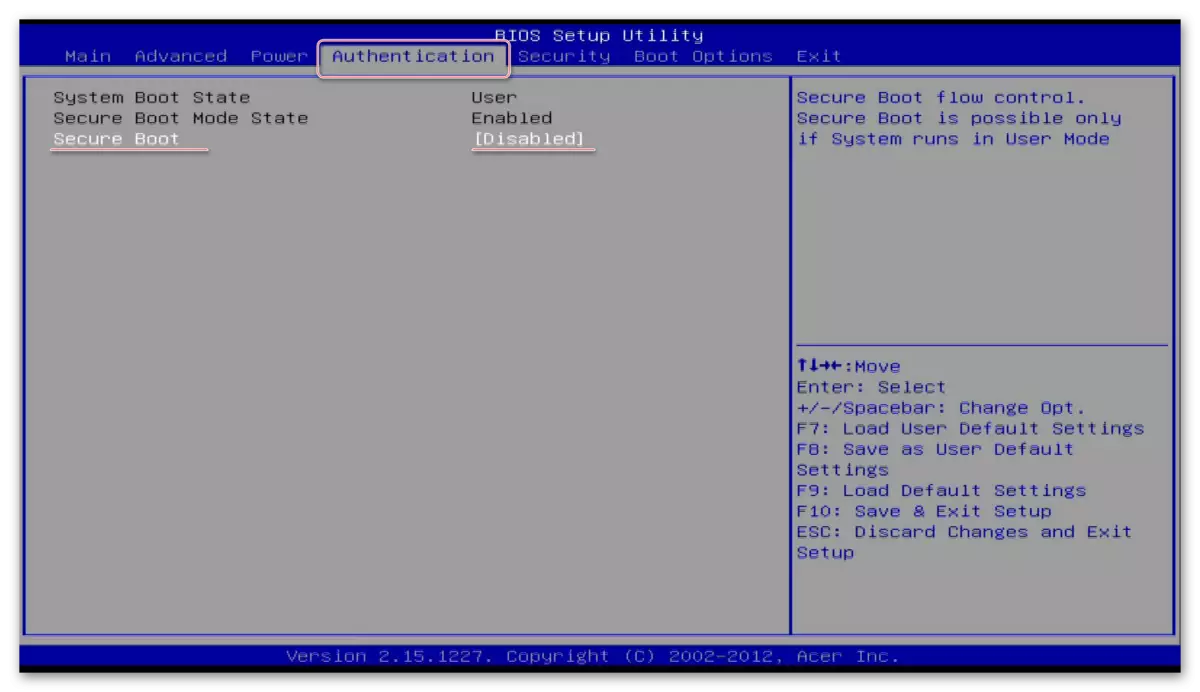
Õppetund: kuidas sisse lülitada UEFI BIOSis
- Kui turvaline boot on keelatud, kuid "Testimisrežiim" ei ole veel sisse lülitatud, korrake peamise juhendi etappi 1, kuid kõigepealt sisestage kõigepealt järgmine käsk:
Bcdedit.exe -Setoptions Disable_inteGrity_Checks

Seejärel sisestage "Testimisrežiimi" lisamise kood, mille järel arvuti taaskäivitate - probleem tuleb kõrvaldada.
Seega rääkisime teile, kuidas Windows 10-s "testimisrežiimi" lubada ja kaaluda ka vastava pealkirja ja lahuse peitmise meetodit, kui see režiim ei ole aktiveeritud.
